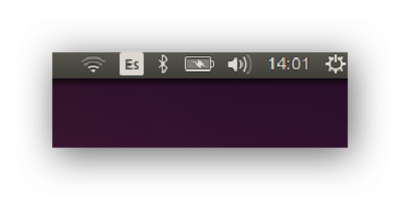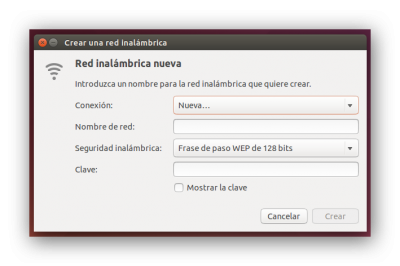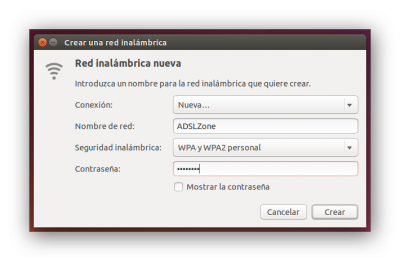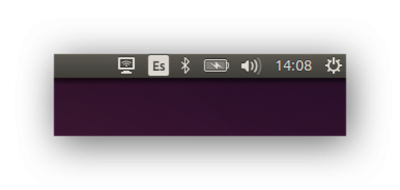Ubuntu ist wie Windows standardmäßig mit einer Option ausgestattet, mit der Sie einen drahtlosen Zugangspunkt im System erstellen können, von dem aus die Internetverbindung des Computers für andere Benutzer freigegeben werden kann. Wie in anderen Betriebssystemen gibt es in Ubuntu mehrere Möglichkeiten, diesen Zugangspunkt zu aktivieren, die je nach Version des Betriebssystems und der verwendeten Distribution variieren.
In diesem Tutorial erklären wir Ihnen, wie Sie unsere Internetverbindung vom Desktop der neuesten Ubuntu-Version (14.04.) Aus gemeinsam nutzen können.
Sobald wir unseren Computer gestartet haben, befinden wir uns auf dem Schreibtisch derselben und rechts neben der Uhr sehen wir ein Symbol, das die Netzwerkverbindung unseres Teams darstellt.
Klicken Sie mit der rechten Maustaste darauf und wählen Sie “Neues Drahtlosnetzwerk erstellen”. Ein Fenster ähnlich dem folgenden wird angezeigt.
In diesem Fenster müssen wir Folgendes eingeben:
- Netzwerkname: Der Name, mit dem wir unser Netzwerk identifizieren.
- Wireless-Sicherheit: Die Art der Sicherheit, die wir anwenden möchten. Wir empfehlen die Wahl von WPA und WPA2.
- Passwort: Der Schlüssel zum Zugriff auf unser Netzwerk, um zu verhindern, dass Eindringlinge und unerwünschte Personen eine Verbindung herstellen.
Sobald diese Abschnitte ausgefüllt sind, wird ein Fenster angezeigt, das dem folgenden ähnlich ist.
Klicken Sie auf die Schaltfläche “Erstellen”, und Ubuntu erstellt automatisch den drahtlosen Zugangspunkt. Das Symbol am oberen Rand des Systems hat sich geändert und wird jetzt mit einem Aussehen ähnlich dem folgenden angezeigt.
Das einzige, was wir noch tun müssen, ist, die drahtlosen Netzwerke, die uns zur Verfügung stehen, mit einem Smartphone, Tablet, einer Videospielkonsole oder einem anderen Gerät zu erkunden, sich mit dem entsprechenden Passwort zu verbinden und über die Internetverbindung im Internet zu surfen von unserem Computer mit Ubuntu. Hast du Zweifel? Denken Sie daran, dass Sie in unserem Linux-Forum nachfragen können .